Clavier visuel
Saisissez votre texte à l'aide du clavier visuel. Le clavier visuel s'affiche automatiquement sur l'écran pour vous permettre de saisir du texte. Pour afficher le clavier manuellement, appuyez simplement sur le champ Texte que vous souhaitez compléter.
Utilisation du clavier et saisie de texte
Appuyez une fois pour que la lettre suivante s'inscrive en majuscule. Appuyez deux fois pour ne saisir que des majuscules.
Appuyez sur cette touche pour passer du clavier numérique à celui des symboles. Vous pouvez également appuyer de façon prolongée sur cet onglet pour afficher le menu Paramètres.
Exercez une brève pression pour insérer une émoticône lors de la rédaction d'un message.
Appuyez pour saisir un espace.
Appuyez pour insérer une nouvelle ligne dans le champ Message.
Appuyez sur cette touche pour supprimer le caractère précédent.
61
62
Votre écran d'accueil
Appuyez pour masquer le clavier visuel.
Saisie des lettres accentuées
Lorsque vous sélectionnez Français ou
Espagnol comme langue de saisie de texte, vous pouvez saisir les caractères spéciaux français ou espagnols (par exemple, « à »).
Par exemple, pour insérer le caractère « à », maintenez la touche « a » enfoncée jusqu'à ce que la touche de zoom avant grandisse et affiche les caractères des autres langues.
Sélectionnez ensuite le caractère spécial souhaité.
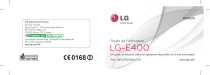
Публичная ссылка обновлена
Публичная ссылка на ваш чат обновлена.


